اگر آپ آئی ٹی کے ماہر ہیں، تو آپ جانتے ہیں کہ ExitLag کام نہ کرنا ایک حقیقی تکلیف ہو سکتی ہے۔ ExitLag کے مسئلے کے ذریعے No کنکشن کو ٹھیک کرنے کا طریقہ یہاں ہے۔
سب سے پہلے، یقینی بنائیں کہ آپ کا ExitLag کلائنٹ اپ ٹو ڈیٹ ہے۔ اگر آپ کو یقین نہیں ہے تو، آپ کلائنٹ کی ویب سائٹ چیک کر سکتے ہیں یا کسٹمر سپورٹ سے رابطہ کر سکتے ہیں۔ اگلا، اپنا انٹرنیٹ کنکشن چیک کریں۔ اگر آپ عوامی Wi-Fi نیٹ ورک استعمال کر رہے ہیں، تو کسی دوسرے نیٹ ورک سے منسلک ہونے کی کوشش کریں۔ اگر آپ VPN استعمال کر رہے ہیں، تو یقینی بنائیں کہ یہ درست طریقے سے ترتیب دیا گیا ہے۔
اگر آپ اب بھی رابطہ نہیں کر پا رہے ہیں تو اپنے کمپیوٹر کو دوبارہ شروع کرنے کی کوشش کریں۔ اگر یہ کام نہیں کرتا ہے، تو آپ کو اپنے ISP سے رابطہ کرنے کی ضرورت پڑ سکتی ہے۔ وہ مسئلہ کو حل کرنے میں آپ کی مدد کر سکتے ہیں۔
اگر آپ کو اب بھی پریشانی ہو رہی ہے تو آپ ExitLag کے کسٹمر سپورٹ سے رابطہ کر سکتے ہیں۔ وہ مسئلہ کو حل کرنے میں آپ کی مدد کر سکتے ہیں۔
آج، آن لائن گیمز بہت سے لوگوں کی پسند بن چکے ہیں اور بہت سے لوگ انہیں کھیلنا بھی پسند کرتے ہیں۔ وہ جانتے ہیں کہ تیز رفتار انٹرنیٹ گیمنگ کے بہترین تجربے کے لیے ضروری ہے۔ لیکن ضروری نہیں کہ تیز انٹرنیٹ ہر جگہ دستیاب ہو۔ اس مسئلے کو حل کرنے کے لئے، بہت سے صارفین استعمال کرتے ہیں پیداوار میں تاخیر ان کے گیمز میں کنکشن اور پنگ کے مسائل کو ٹھیک کریں۔ اس کے باوجود، Exitlag کنیکٹیویٹی کے مسئلے میں مدد نہیں کرتا اور کنکشن کی غلطی نہیں کرتا۔ اگر آپ کو بھی کھیلتے ہوئے کنکشن نہ ہونے کے مسئلے کا سامنا ہے تو اس مضمون میں ہم نے اس کا حل فراہم کیا ہے۔ ExitLag استعمال کرنے کے بعد کنکشن کے مسائل کو کیسے حل کریں۔ .
ونڈوز 10 چمک کام نہیں کررہی ہے

Exitlag کیا ہے؟
باہر نکلنے کا وقفہ ہے مجازی نجی نیٹ ورک (VPN) آن لائن گیمز کے لیے۔ اس میں ایک خصوصیت ہے جس کی مدد سے آپ اپنے انٹرنیٹ کنکشن کو بہتر بنا سکتے ہیں اور پنگ کو کم کر سکتے ہیں۔ یہ سافٹ ویئر ہے جو آپ کو اپنے روٹس اور سرورز کے ذریعے گیم سرورز سے جڑنے کی اجازت دیتا ہے۔ یہ انٹرنیٹ سروس پرووائیڈرز (ISPs) کے ذریعے استعمال ہونے والے راستے کو بہتر بناتا ہے۔
باہر نکلنے میں تاخیر کام نہیں کر رہی ہے۔
اگر آپ کو Exitlag استعمال کرنے کے باوجود آن لائن گیم کھیلنے کے دوران کنیکٹ نہ ہونے کے مسئلے کا سامنا ہے، تو اس مسئلے کو حل کرنے کے لیے نیچے دیے گئے اقدامات پر عمل کریں۔
- باہر نکلنے میں تاخیر کی ترتیب کو تبدیل کریں۔
- گیم لانچ ہونے کے بعد Exitlag کو فعال کریں۔
- Exitlag کے لیے فائر وال کا استثنیٰ بنائیں
ExitLag کے ذریعے کوئی کنکشن درست نہ کریں۔
1] باہر نکلنے میں تاخیر کی ترتیب کو تبدیل کریں۔
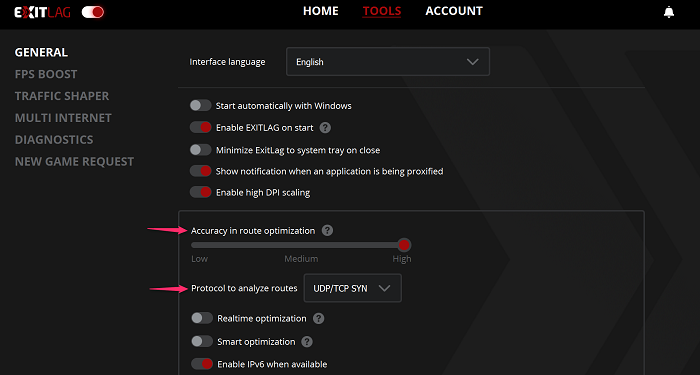
Exitlag مکمل طور پر انسٹال ہونے کے بعد، Exitlag سیٹنگز کو تبدیل کرنے کے لیے نیچے دیے گئے مراحل پر عمل کریں۔
- کھلا پیداوار میں تاخیر اور جاؤ اوزار سب سے اوپر ٹیب.
- اس کی تسلی کر لیں راستے کی اصلاح کی درستگی سلائیڈر سیٹ اعلی
- اس کے بعد کلک کریں۔ روٹ کے تجزیہ کے لیے پروٹوکول ڈراپ ڈاؤن مینو اور منتخب کریں۔ UDP/TCP SYN اختیارات کی فہرست سے۔
یہ بھی پڑھیں: Tarkov سرور کنکشن گمشدہ غلطی سے فرار کو درست کریں۔
2] گیم شروع کرنے کے بعد Exitlag کو فعال کریں۔
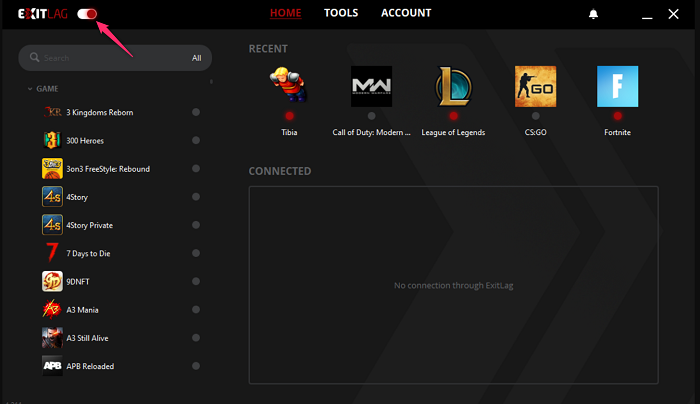
اگر آپ Exitleg کے ذریعے کنکشن کی کمی کو دور کرنا چاہتے ہیں، تو آپ کو گیم شروع کرنے کے بعد Exitlag کو فعال کرنا چاہیے۔
- سب سے پہلے اس کھیل کو بند کریں جو نہیں چل رہا ہے۔
- کے پاس جاؤ پیداوار میں تاخیر اور مڑیں بند میں بٹن سوئچ اس پر کلک کرکے۔
- اب گیم دوبارہ شروع کریں اور اسی پر کلک کریں۔ سوئچ کریں۔ بٹن تبدیل کرنے کے لئے وہ باہر نکلیں.
3] Exitlag کے لیے فائر وال کا استثنیٰ بنائیں
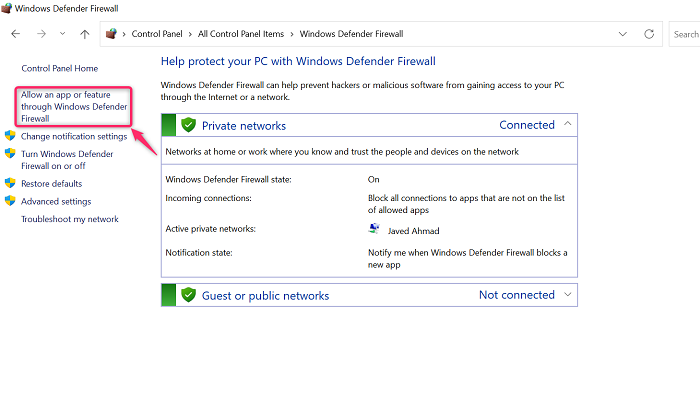
بعض صورتوں میں، Windows Firewall Exitlag کو کنکشن کی ترتیب کو تبدیل کرنے سے روک سکتا ہے، لہذا Exitlag کام نہیں کرتا ہے۔ اس صورت میں، آپ کو چاہئے ایک فائر وال استثنا بنائیں اس مسئلے کو حل کرنے کے لیے Exitlag کے لیے۔ ذیل میں یہ کرنے کے طریقے کے بارے میں اقدامات ہیں۔
- تبدیل کرنا ونڈوز سرچ بار دبانا ونڈوز + ایس چابیاں پھر درج کریں۔ کنٹرول پینل متن کے علاقے میں.
- اب متعلقہ تلاش کے نتیجے پر کلک کریں۔
- انسٹال کی طرف سے دیکھیں کو بڑے شبیہیں تمام اختیارات دکھانے کے لیے۔
- اب دیکھو ونڈوز ڈیفنڈر فائر وال آپشن اور اس پر کلک کریں۔
- اب آپشن پر کلک کریں۔ 'ونڈوز ڈیفنڈر فائر وال کے ذریعے ایپ یا فیچر کی اجازت دیں' اوپری بائیں کونے میں دکھایا گیا ہے۔
- دبائیں ترتیبات تبدیل کریں > دوسری ایپ کی اجازت دیں۔
- دبائیں براؤز کریں۔ میں درخواست شامل کریں۔ کھڑکی
- اس کے بعد پر جائیں۔ لانچر سے باہر نکلیں۔ اسے منتخب کریں، اور پھر کلک کریں۔ کھلا .
- Exitlag لانچر اب Add Application ونڈو میں شامل ہو جائے گا۔ اب 'ونڈوز' پر کلک کریں۔ شامل کریں۔ .
- آخر میں کلک کریں۔ ٹھیک تبدیلیوں کو بچانے کے لیے۔
اس کے بعد، دوبارہ چلائیں آپ کا سسٹم اور Exitlag اب ٹھیک کام کریں گے۔ اب آپ Exitlag میں کوئی بھی گیم کھیل سکتے ہیں۔
فیکٹری تصویر بحال
یہ بھی پڑھیں:
- گھر سے اپنے دوستوں کے ساتھ کھیلنے کے لیے مفت ملٹی پلیئر PC گیمز
- مائیکروسافٹ اسٹور میں ونڈوز کے لیے بہترین مفت گیمز کی فہرست - زمرہ کے لحاظ سے۔
کیا Exitlag خراب انٹرنیٹ کے ساتھ کام کرتا ہے؟
ہاں، Exitlag کو آن لائن گیمنگ کے لیے ایک ورچوئل پرائیویٹ نیٹ ورک (VPN) کے طور پر مشتہر کیا جاتا ہے۔ اس کا مقصد آپ کے انٹرنیٹ کنیکشن کو بہتر بنانا ہے۔ لہذا، اگر آپ کا نیٹ ورک خراب ہے یا کنکشن خراب ہے، تو آپ اپنی کارکردگی کو بہتر بنانے کے لیے Exitlag استعمال کر سکتے ہیں۔ Exitlag یہ دعویٰ بھی کرتا ہے کہ اس کے پاس مختلف براعظموں میں پھیلے ہوئے عالمی سروس نیٹ ورک تک رسائی ہے تاکہ کھلاڑیوں اور گیم سرورز کے درمیان رابطے کو بہتر بنایا جا سکے۔
یہ بھی پڑھیں: منسلک نہیں، ونڈوز پر کوئی کنکشن دستیاب نہیں ہے۔
Exitlag کیوں کام نہیں کر رہا ہے؟
اگلی وجہ یہ ہے کہ آپ کا Exitlag آپ کے PC پر کیوں کام نہیں کر رہا ہے۔
- یہ شاید سرور سے متعلق مسئلہ ہے۔
- یہ غلط کنفیگریشن کا مسئلہ ہو سکتا ہے۔
- اور گیم نے اس کے استعمال کو روک دیا ہے۔
یہ بھی پڑھیں: کی بورڈ شارٹ کٹ اور ہاٹکیز کام نہیں کر رہے ہیں۔
کیا آپ کو Exitlag استعمال کرنے پر پابندی لگ سکتی ہے؟
صرف Exitlag استعمال کرنے پر آپ پر پابندی نہیں لگائی جا سکتی۔ ہاں، ایپک گیمز نے Reddit پر تصدیق کی ہے کہ وہ Exitlag استعمال کرنے پر پابندی جاری نہیں کرتے ہیں۔ لہذا، اگر آپ پہلے سے ہی Exitlag استعمال کر رہے ہیں یا اسے استعمال کرنا شروع کرنے کا ارادہ کر رہے ہیں، تو گیم رولز اور سروس کے معاہدے کو ضرور پڑھیں۔ یا آپ گیم کی سپورٹ ٹیم سے چیک کر سکتے ہیں کہ آیا وہ Exitlag کی اجازت دیتے ہیں۔
یہ بھی پڑھیں: ان ممالک کی فہرست جو سرکاری طور پر VPN سافٹ ویئر کے استعمال پر پابندی لگاتے ہیں۔















